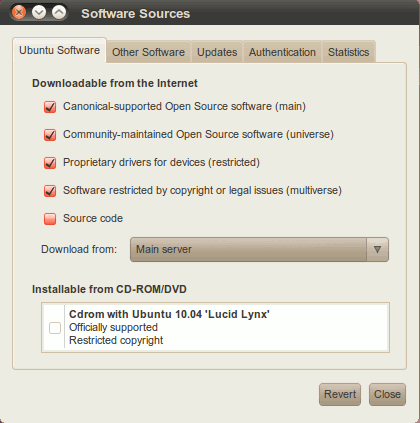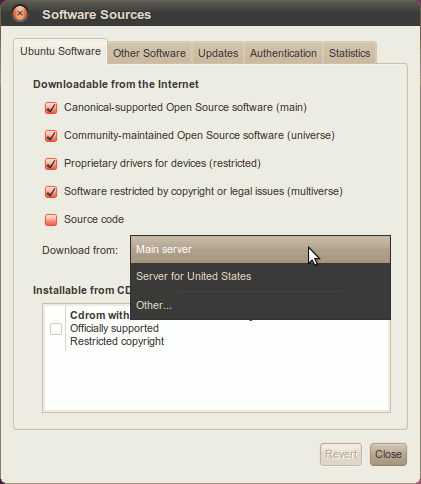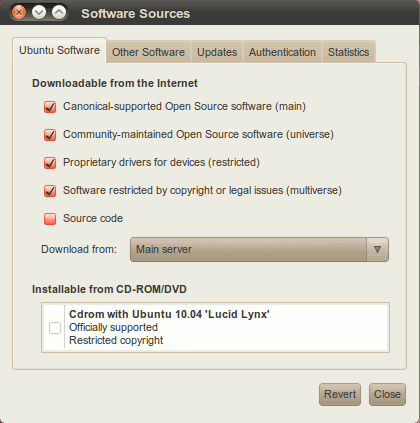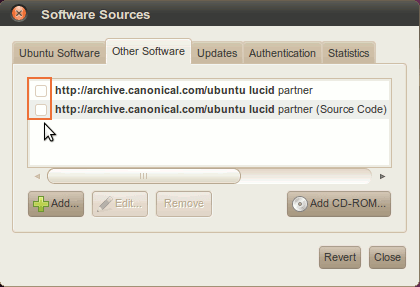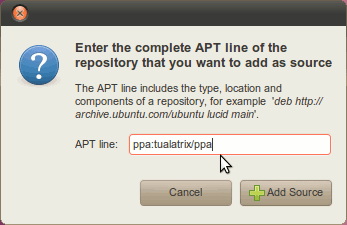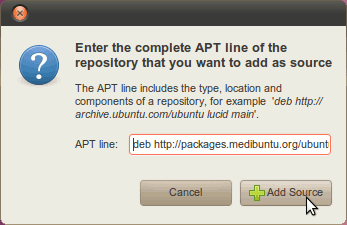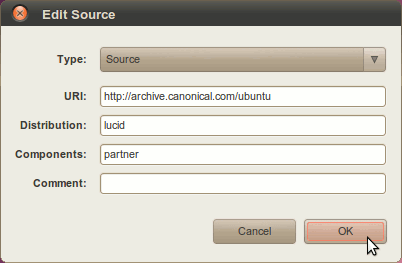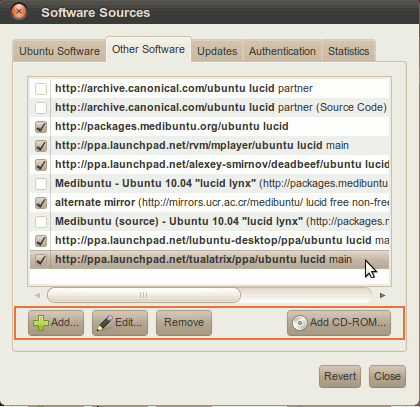Ubuntu repositooriumid
AREA IS UNDER CONSTRUCTION(TÄIENDAN)
Mis on Ubuntu repositooriumid?
Praegu on olemas sõna otseses mõttes tuhandeid programme Ubuntu kasutajate vajaduste rahuldamiseks. Paljud neist programmidest on salvestatud tarkvara arhiividesse mis nimetatakse tavaliselt repositooriumiteks.Repositooriumid teevad väga lihtsaks uute programmide paigaldus Ubuntu peale, kasutades Interneti-ühendust ja samas pakkudes kõrge turvalisuse taset, sest iga programm mis on saadaval repositooriumites on põhjalikult testitud ja ehitatud spetsiaalselt iga Ubuntu versioonile.
Ubuntu tarkvara repositooriumid on jagatud neljaks eraldi asukohtadeks või "komponentideks", vastavalt Ubuntu poolt pakkuvatele toetusele ja kas kõnealune programm vastab Ubuntu Free Software Philosophy-le.
Repositooriumi komponendid on:
1.Main - ametlikult toetatud tarkvara.
2.Restricted - Toetatud tarkvara, mis ei ole saadaval täiesti tasuta litsentsiga.
3.Universe - Community poolt hooldatud tarkvara, st. ei ole ametlikult toetatud tarkvara.
4.Multiverse - tasuline tarkvara.
Ubuntu install CD sisaldab tarkvara "Main" ja "Restricted" repositooriumi komponentidest. Kui teie süsteem saab teada repositeeriumite interneti-põhilistest asukohtadest,siis palju rohkem tarkvarat on saadaval paigaldamiseks. Kasutades tarkvarapakettide juhtimisvahendit mis on juba sinu süsteemi paigaldatud, võite otsida, installida ja uuendada iga tarkvara tükki otse läbi interneti, ilma et oleks vaja CD.
Kuidas lisada Ubuntu repositooriumi läbi Ubuntu GUI?
Kirjeldatud selles peatükkis toimingud muudavad tarkvara repositooriumite konfiguratsioonifaili mis asub
/etc/apt/sources.list
GUI-põhine repositooriumite haldamine on tavaliselt saavutatud läbi "Software Sources".Selle liidese liigipääsemiseks on mittu meetodeid. Uusimates Ubuntu versioonides, lihtsaim viis on minna läbi "Ubuntu Software Center". Ava "Software center", siis alates "Edit" menüüst vali "Software Sources". Sa pead sisestama enda parooli et muuta seadeid selles aknas.
Vanemates Ubuntu versioonides,on mitmeid võimalusi:
Main Menu: System > Administration > Software Sources.
Synaptic : System > Administration > Synaptic Package Manager : >> Settings >> Repositories.
Main Menu: Ubuntu Software Center : >> Edit, Software Sources.
Ubuntu Software Aken
Ubuntu Software repositooriumite lisamine
"Ubuntu Software" aken näitab "Channels" või repositooriumite nimekirja.
Järgmised repositooriumid on vaikimisi valitud:
"Canonical-supported Open Source software (main)" "Proprietary drivers for devices (restricted)" [hardware-dependent] "Source Code"
Märkus: Ubuntu 9.04 (Jaunty) versioonis ja vanimatel, "main", "universe", "restricted" ja "multiverse" repositooriumid on vaikimisi valitud.
Valige teilsed repositooriumid selleks et saada liigipääsu "proprietary drivers", "copyrighted material", "source code", jne. juurde.
"Community-maintained Open Source software - (universe)" "Proprietary drivers for devices (restricted)" - Tihti kasutatav tarkvara, mis ei tule täiesti tasuta litsentsiga. Seeda tarkvarat toetab Ubuntu meeskond "Software restricted by copyright or legal issues (multiverse)" - Tarkvara, mis on "ei ole vaba" ja võb nõuda litsentsi. Seeda tarkvarat ei toetata.
Vali "Close" muudatuste salvestamiseks.Peab tekkida aken,mis küsib kas te soovite repositooriumi nimekirja uuendada. Valige "Reload" selleks et nimekirija uuendada.
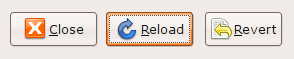
Close, Reload ja Revert nupud täidavad erifunktsioone mis on seotud repositooriumite lehekülgedega.
1.Close. "Close" nuppu tuleb valida mis tahes muudatuste täitmiseks. Kui tehe muudab süsteemi failid, need on kirjutatud sel ajal.
2.Reload. Iga kord kui muudetakse seadistused mis puudutavad repositooriumi seadistused "Reload" nuppu tuleks valida, et võimaldada kohaldatava repositooriumi andmebaasi uuendamist. Repositooriumi info tavaliselt ei uuendatakse kuni "Reload" nupp on valitud. Kui te ei soovi kasutada "Reload", valige "Close" väljumiseks ilma andmebaasi uuendamist.
3.Revert."Revert" nuppu valimine kustutab tehtud muudatusi pärast viimast salvestamist. See lihtsalt tühistab muudatusi mis on ootel, aga mis ei ole täidetud veel ja tagastab valikuid oma endise olekusse.Nupp ei tagasta süsteemi failid esialgtesse installimise seadistuseni. Hoidla serverit kasutavad seda lehte.
Download Server
Kui teil on probleeme serveri ühendamisega, server on aeglane, teie ei leia paketti mis te ootatesite leida parajasti valitud serveris, või lihtsalt tahate leida kiirem server, klõpsake "Download from" aken. Valikud on järgmised:
1."Main Server", "Server for ...", või "Other".
2.Valik "Other" pakub järgmised valikuid:
1.Võimaluse valida osalevat serverit kõikjal maailmas.
1.1 Laienda kõikide riikide nimekiri vasakul paneelil ja märki serveri. Seejärel valige "Choose Server".
2.Valik "Best server"
1.Kui see on valitud, süsteem pingib iga kättesaadava serveri kogu maailmas ja määrab parima selleks et kasutada praegusel ajal. Testi lõppus parimaid tulemusi saavutatud server on toodetud esile vasakul panelil. Et valida selle serveri vajutage "Choose server" nuppu.
2.Server jääb vaikimisi serveriga kuni teda muudetakse. Allalaadimiskiirused ei ole automaatselt kontrollitud, nii et valitud server ei pruugi olla "Best server" mingil teisel ajal.
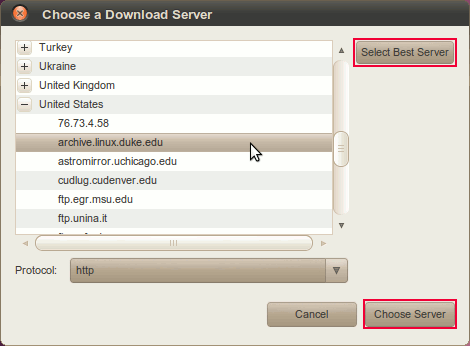
CD-ROM/DVD
CD-ROM-i võib valida või valiku tühistada selles aknas:
1.Kui valitud, süsteem püüab otsida CD-ROM-i paketti installimise ajal.
2.Kui valitud, kuid CD ei ole sisestatud, tekkib sõnum mis palub selle sisestamist.
3.Tühjendage CD-ROM-i valikud, kui te ei plaani seda kasutada tarkvara installimiseks. See lõpetab ka sõnumeid CD-ROM-i sisestamisest interneti kaudu tarkvara installimise ajal.
Third-Party Software Aken
Canonical Partner repositooriumite lisamine
"Third-Party Software" menüü, kus saad lisada Canonical Partner repositooriumid. Te näete kahte Canonical Partner repositooriumid loetletud - üks rakendused ja teine lähtekoodid (src).Partner repositooriumites pakkutakse juurdepääsu "proprietary" ja suletud lähtekoodiga tarkvarale ja ei ole vaikimisi lubatud. Kasutajad peavad spetsiaalselt valida need "partner" repositooriumid. Vali "Close" ja "Reload", et salvestada ja uuendada andmebaasi, kui valisite lisada üks või mõlemad neist.
CD-ROM/DVD lisamine
Muud CD-ROM/DVD allikad võib lisada selles aknas. Vajuta "Lisa CD-ROM" nuppu pärast sisestamist CD-ROM-i mis sisaldab pakette.Pärast CD-ROM/DVD lisamist, otsitakse paketid paigaldamise ajal .
PPA-de lisamine
Alates Ubuntu 9.10,on lihtne viis lisada "Personal Package Archives" tarkvara allikate juurde, mis automaatselt impordib võtmed mis kontrollivad allalaetud tarkvara.
Nagu eespool kirjeldatud, mine Ubuntu Software Centre > Edit > Software Sources > Other Software ja vajuta nuppu Add.
Seejärel saate sisestada APT rida PPA kujul, nagu ppa: [username] / [ppaname].
Pärast seda vajutage Add Source ja Close.Te peate teha Reload tarkvara allikatele. Seejärel saab paigaldada pakette PPA-st Software Center aknas
Teiste repositooriumite lisamine
On aegu, mil võiksite tahta lisada mitte-Ubuntu repositoorimid teie "software sources" nimekirja. Veenduge, et kõik repositooriumid mis te lisate sel viisil on testitud ja on teada, et nad töövad Ubuntu süsteemiga. Repositooriumid, mis ei ole loodud töötama koos teie Ubuntu versiooniga saab tekkida ebakõlastused teie süsteemiga ning võib sundida teid süstemi reinstallida .
Näiteks mõni tarkvara ei saa olla jaotatud Ubuntuga seetõttu et omab patenti ja litsentsimise piiranguid mõnes riigis.Te võiksite tahta lisada repositooriumid, mis pakuvad sellist tarkvara.
Et lisada täiendavaid repositooriumid, klõpsake "Add" nuppu ja sisestage repositooriumi asukoha selles aknas.
2.Sisesta apt rida sisendkastisse. See peaks välja nägema midagi sellist:
deb http://ppa.launchpad.net/fta/ubuntu lucid main
Repositooriumite muutmine
Et muuta tarkvara allikat, valige see loendist ja klõpsake nuppu Edit.Kuvatakse dialoogiboksis apt rida, jagatud komponentideks.
Type Software sources on nimetanud "binary"-ks (deb) kahendsüsteemis tarkvara jaoks või "Source" (src) lähtekoodi formati jaoks. Vali variant, mis vastab repositooriumile.
URI Sisestage kehtiv "Uniform Resource Indicator" või URI tarkvara repositooriumis. Siin on näidiste nimekiri :
1.cdrom
cdrom: [description_of_cd] /
2.ftp
ftp://ftp.domain.ext/path/to/repository
3.http
http://www.domain.ext/path/to/repository
4.SMB (töötab ainult siis, kui arvuti on ühendatud Samba share-iga)
smb :/ / path / to / hoidla
5.nfs (töötab ainult siis, kui arvuti on ühendatud NFS)
file :/ / path / to / local / kataloog
4.Distribution
Valige väljaandmise nimi või väljaandmise versioni nimi.
(lucid eespool toodud näites.)
5.Components
Vali repositooriumi osa ligipääsemiseks.
Lisa rohkem sektsioone eraldatud tühikutega.
(näidis repositooriumil on olemas partnerite sektsioon.)
6.Comment
Lisa kommentaar repositooriumi kirjeldamiseks lihtsamaks viiteks.
Repositooriumite kustutamine ja väljalülitamine
1.Et keelata repositoorium ajutiselt, eemalda linnuke märkeruutu tarkvara allika vastu. Kasutaja saab taastada repositooriumi valides ta.
2.Selleks et alaliselt eemaldada tarkvara repositooriumi ("Channel") repositooriumi nimekirjast, vali repositooriumi ja kliki "Remove" nuppu.
Kuidast seadistada repositooriumid käsurealt?
Ubuntu kasutab apt pakettide seadistamiseks. Apt hoiab repositooriumite nimekiri või "software channels" failis
/etc/apt/sources.list
Muutes seda faili käsurealt, saame lisada, eemaldada või ajutiselt keelata tarkvara repositooriumid.
- Märkus: Alati on hea mõte varundada konfiguratsioonifaili nagu sources.list enne selle muutmist. Selleks kirjutage järgmine käsk:
sudo cp /etc/apt/sources.list /etc/apt/sources.list.backup
Tavaliselt / etc / apt / sources.list sisu näeb välja selline:
# sources.list # deb cdrom:[Ubuntu 8.04.1 _Hardy Heron_ - Release amd64 (20080701)]/ hardy main restricted #deb cdrom:[Ubuntu 8.04.1 _Hardy Heron_ - Release amd64 (20080701)]/ hardy main restricted # See http://help.ubuntu.com/community/UpgradeNotes for how to upgrade to #newer versions of the distribution. deb http://us.archive.ubuntu.com/ubuntu/ hardy main restricted deb-src http://us.archive.ubuntu.com/ubuntu/ hardy main restricted ## Major bug fix updates produced after the final release of the ## distribution. deb http://us.archive.ubuntu.com/ubuntu/ hardy-updates main restricted deb-src http://us.archive.ubuntu.com/ubuntu/ hardy-updates main restricted}}}
NB! Eespool ei ole täielik sources.list fail
Repository Format-i seletus
1.Kõik read, mis algavad ühe või kahe "hashes" (#)sümboliga on kommentaarid ja need apt või tema "front-ends" apt-get, Synaptic ja Adept ei saa lugeda.
2.Read ilma "hashes" sümbolita on apt repositooriumite read. Esimesed kaks apt read meie näites on
deb http://us.archive.ubuntu.com/ubuntu/ hardy main restricted deb-src http://us.archive.ubuntu.com/ubuntu/ hardy main restricted
3.Siin on, mida nad tähendavad:
deb: Need repositooriumid sisaldavad kahend või eelkompileeritud pakette. Need repositooriumid on vaja kõikidele kasutajatele.
deb-src: Need repositooriumid sisaldavad lähtekoodi paketid. Kasulik arendajatele.
http://archive.ubuntu.com/ubuntu: URI (Uniform Resource Identifier), antud juhul asukoha Internetis. Vaata ametlikku peeglite nimekirja või "self-manteined" peeglite nimekirja ja leida teisi peeglid.
Hardy on Väljalaske nimi või versioon oma distributsiooni.
Peamised & piiratud on osa nimesid või komponente. Sellel võib olla mitu osa nimesid, eraldajaks tühikud.